Warning: Undefined property: stdClass::$Offers in /home/jin-noren21/jin-plus.com/public_html/wp-content/themes/cocoon-master/lib/shortcodes-amazon.php on line 668
Warning: Undefined property: stdClass::$Offers in /home/jin-noren21/jin-plus.com/public_html/wp-content/themes/cocoon-master/lib/shortcodes-amazon.php on line 668
Amazonのプライム会員だけが参加できる年に1度の大セールAmazonプライムデーが終わりましたね。過去最高の売上だったようです。いい買い物はされましたでしょうか。
プライム会員は月額400円相当で、メリットありまくるものですが、こうしたセールにも参加できるので嬉しいですね。
私は前々から気になっていたkindle paperwhiteを購入することにしました。
kindleはいくつか種類があるのですが、最安モデルはバックライト機能がついていないので選択肢から外しました。
Amazon解説本によると上位モデルよりも、kindle paperwhiteがよいとのことだったので、kindle paperwhite(32GB、マンガモデル、Wi-Fi機能付き)を購入しました。
電子ペーパーを作っている会社の方と話もしましたが、電子ペーパーの技術はすごいですね。
スマホでkindleを利用していますが、十分すぎるメリットを感じていたので、今回kindle paperwhiteを購入したのです。
32GBにしたのは、単純に容量が多いほうが長く使えるという理由。
「キャンペーン情報つきモデル」という意味をあまりよくわからずポチッってしまったのですが(翌日に商品は届くという速さ)、気になって調べてみると、
広告が出るモデルらしいっ!!
シラナンダっ!!!
きっと嫌になるだろうと思い、返品することにしました。Amazonごめんよ、間違ってポチったさ。だからそのまま返すさ。
kindle paperwhite「キャンペーン情報つきモデル」は広告が出るってこと
プライムデーだったので、8,980円と格安になっていました。普段は、プライム会員だと4,000円オフで購入できます(要クーポンコード ※)。
※【クーポンコード】
KINDLE用クーポンコード:PRIMEKINDLE
KINDLE Paperwhite用クーポンコード:PRIMEPRICE
KINDLE Paperwhite 32GB マンガモデル用クーポンコード:PRIMEMANGA
このキャンペーン情報つきモデルというのが、何か分かっていなかったのですが、スリープ画面などで広告が出るみたいですね。
広告が出ておすすめが分かってよかったという声もあれば、起動時に広告出るのはうざいですという声もあります。
広告が出た後に消すこともできるみたいですが、その一つの作業が面倒くさい・・・という声も。多分、私もそう思っちゃうと思う。
このキャンペーン情報つきモデルは、そうでないモデル(広告が出ないモデル)より2,000円安いんです。その代わりに、広告がでるんですね。
プライム会員であり、Amazonヘビーユーザーなど一定の条件を満たせば、キャンペーン情報つきモデルを購入したあとで、広告を消してもらえる場合もあるみたいです。
Kindle電子書籍リーダー
キャンペーン情報付きのKindle電子書籍リーダーの場合、キャンペーン情報を非表示にすることはできません。キャンペーン情報の表示をご希望でない場合は、キャンペーン情報がついていないモデルをお選びください。
Amazon.co.jpからすでに端末をご購入済みの場合、商品到着日から30日以内で、かつ商品が未使用の場合に限り返品できます。なお、開封済みの場合でも、未使用かつ、届いた時のパッケージで返品いただける場合、返品が可能です。
端末の返品について詳しくは、ヘルプページをご覧ください。
Amazon.co.jp以外の小売店から端末をご購入済みの場合、返品については商品を購入した店舗にお問い合わせください。小売店により、返品に関するポリシーが異なりますのでご注意ください。
ですが、私は当てはまるかわからないので、返品することにした。
参考 まさに奇跡!Kindleのキャンペーン情報が削除できた!!
Amazonで返品する方法はとっても簡単だった
返品方法は、想像以上に簡単だった。
10分もあれば、作業はできます。
届いてしまった、広告モデル尽きのkindle paperwhite。iPhone(左)と比べて、少し大きいくらいでちょうど良さそうですね。返品するので、開封せず。
返品する具体的な方法
Amazon画面の右下に「カスタマーサービスに連絡」をまずはクリックしてください。
すると、次のような画面が出るので、「カスタマーサービスに連絡」します。
kindlepaperwhiteを購入した時点で、すでにkindleの対象デバイスが出てくるので、広告を削除したいモデルを選択します。
問い合わせ内容を決めます。
今回は、「キャンペーン情報つきモデルについて」を選択し、「キャンペーン情報を削除したい」を選びます。
商品到着後30日以内だったら返品可能!
私は、返品・交換を始めることにしました。
Amazon デバイスの返品
本返品ポリシーは、 Kindle 電子書籍リーダー、 Fire タブレット、 Amazon Fire TV デバイス(以下「端末」と呼びます)およびそれらに同梱される Amazon デバイスアクセサリに適用されます。
Amazon.co.jpが販売、発送する端末は、商品到着日から30日以内で、商品が未使用の場合かつ返品ポリシーにそって返品いただいた場合にのみ、返品を承っております。商品到着後30日を過ぎた場合、返品はできません。返品方法は、本ページの 「返品方法」をご覧ください。
端末を返品した場合、商品代金と消費税を全額返金いたします(配送料および代引手数料は返金しておりませんので、あらかじめご了承ください)。端末を返品する場合は、返品受付センターをご利用ください。
「返品・交換を始める」をクリックします。
返品したいkindle paperwhite(キャンペーン情報つきモデル)を選択します。返品する場合は、ほかの商品も一緒に注文していても、返品したいものだけを選んで返品することができます。
返品の理由を選択(間違えて注文した)を選びます。
返金方法を確認します。返品する商品がAmazonに到着したあとに、返金されます。
着払いを選ぶと、送料を差し引いて返金されます。
返金される金額を確認しました。
返送方法
返送方法で2つすることがあります。
返品用ラベルの印刷
返品受付IDの印刷
この2つです。印刷するプリンターがない場合などは、「プリンターを使わない返品・交換の手続き」を参照してください。
返品用ラベルの印刷
送ってきたAmazon段ボールを利用して(なんでもいいんですが)、返品用ラベルの印刷を貼り付けします。
返品受付IDの印刷
返品受付IDは、段ボールと一緒に同封して、送り返します。
7500円以上する商品の返送する場合は、追跡できる方法で返送するといいみたいですね。
印刷ラベルを印刷し損ねた場合、「注文履歴」から「返品用ラベルと返送手順を表示」をクリックすると出てきます。
無事、返金手続きが終わりました。意外と簡単ですね。
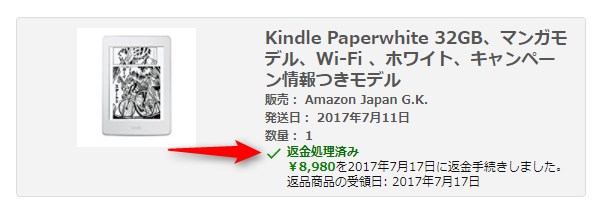
再びkindle paperwhite 広告なしモデルを購入!
もう、間違って注文して焦りましたわ!
しかも、プライムデー終了までもうすぐ!時間がない!!と思って、今度こそは広告なしモデルを確認してポチりました。
今回の教訓です。
◎kindle paperwhiteには広告モデル尽きがある!2,000円安い!
◎広告モデル尽きは、原則あとから削除できない!
◎未使用であれば、商品到着後30日以内であれば返品できる!!
kindle paperwhiteの購入を考えている方は、「キャンペーン情報つきモデル」にするかどうかは、確認して購入してくださいね。2,000円高いですが、広告がでないほうがストレスフリーです。
新しいのが来ました~。楽しもう!
ではでは。


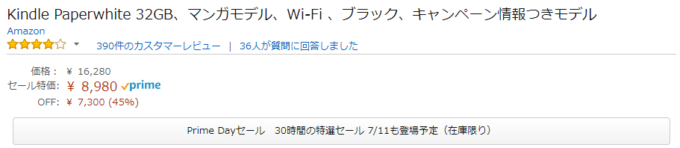

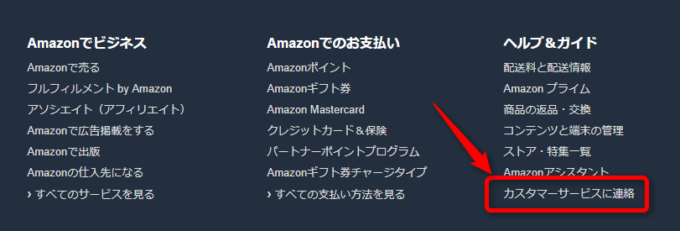
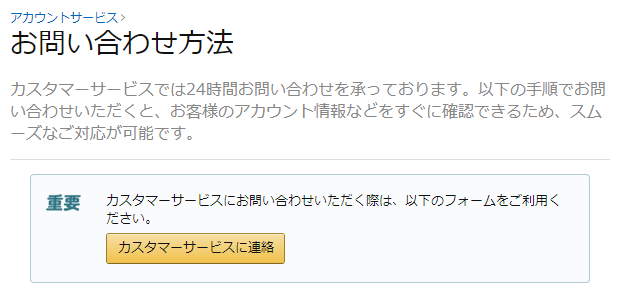
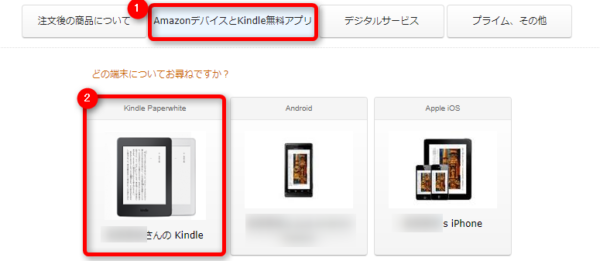

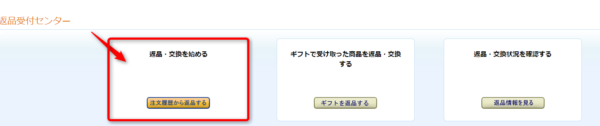
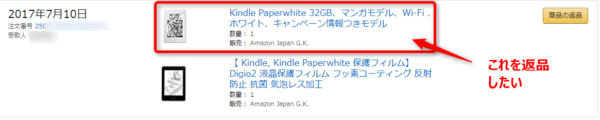
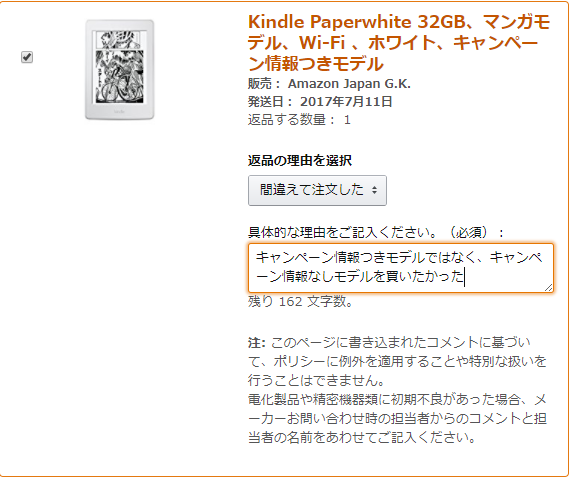
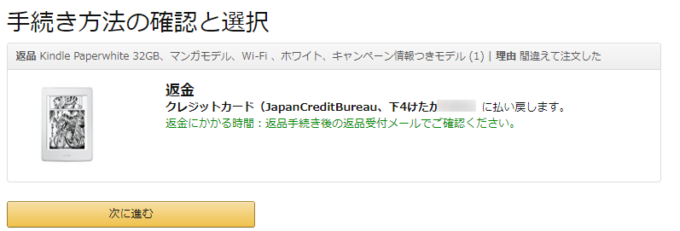
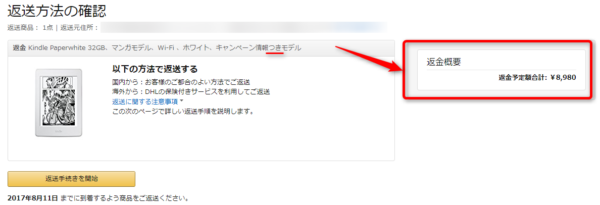
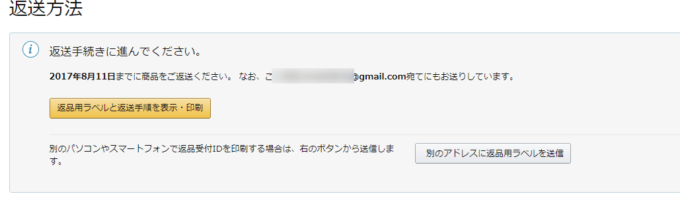

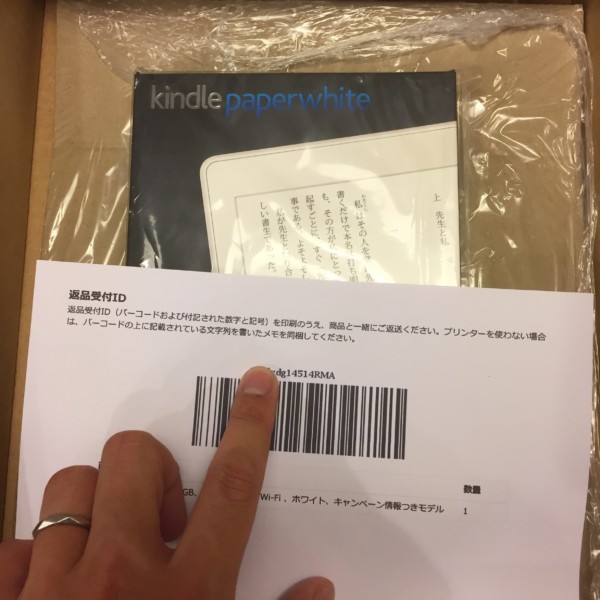

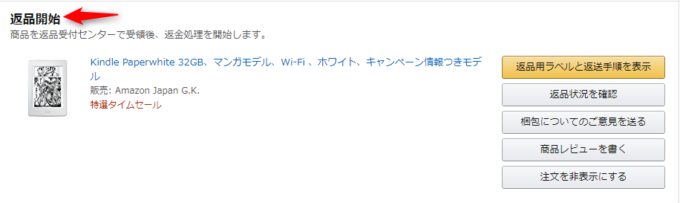
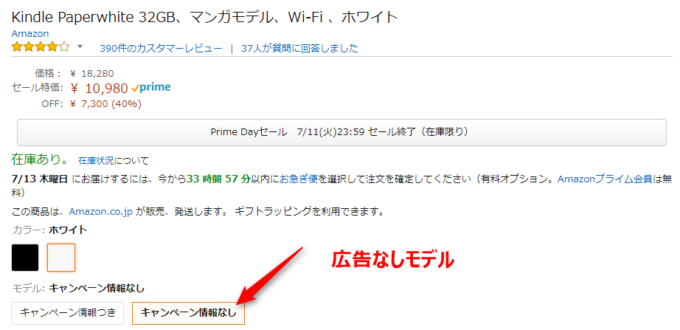
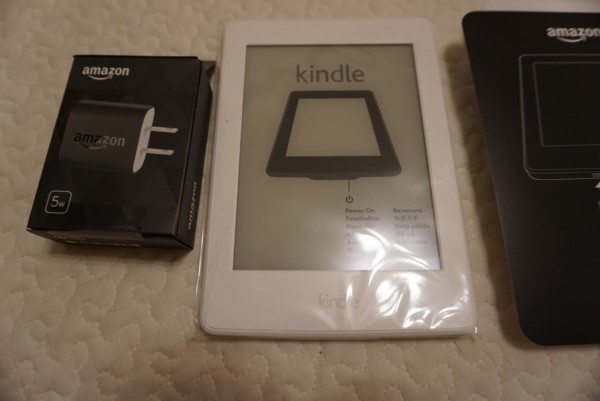











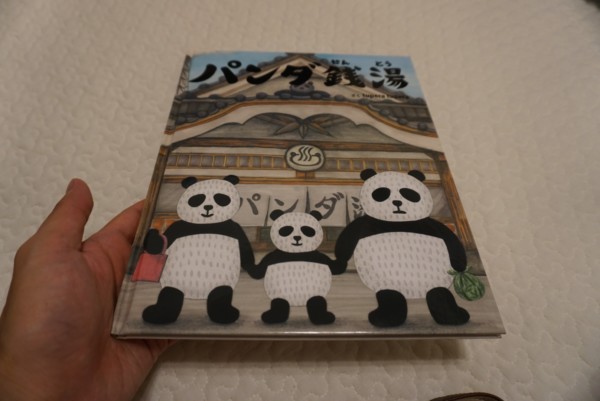
コメント
私も、マンガモデル・広告なしを使っています。半年過ぎました。
ネットにもいろいろ意見がありますが、次は広告付にします。最初だったから広告なしにしてみたのですけど。
知人の洋書読みのKindleヘビーユーザーが、一番安いのを使っていて、広告付。
見ると、けっこう雰囲気のある画面です。私も気にならない方のようです。
それと。
Kindle本は、割引があったりいくぶん安かったりしますが、これはハードウェアとしてのKindleの価格を算入した料金として考えると、途端にはね上がります。
紙はそのままで読めますし、売ることもできる。場所はとりますけど。
Apple製品やKindleの保証は、1年程度。延長保証に入っても、1年や2年上乗せできるだけ。
これは、買い替えを迫られるということです。
故障すればもちろんですが、数年で性能のよいモデルが出るでしょう。
私はマンガを買うので、高いマンガモデルにしてしまいましたが、普通の本なら、一番安いKindleを広告付きで買うことをお勧めします。
paperwhiteの方が性能や画素数は上ですが、そんなに挙動が敏なわけでもないし、カラーの表紙や口絵を見るなら、結局Kindle for PCやKindle for iPadの方がいい。
数百点のKindle本を買ってあり、満足ですが、常時入れてもいません。Kindleのフォルダ構成がよくないので、たくさん入れていても整理しきれない。読みたくなったらそのときに、ダウンロードすればいいですからねえ。
ランニングコストまで視野に入れた購入をお勧めします。
電子ペーパーについては、大きな利点なので、これを使うためなら、一番安いKindleがいいと思います。
roeさま
コメントありがとうございます。
おお、確かに!ランニングコストも踏まえると、一番安いので良かったのかもしれません。
買ってしまいました。。。使ってみて、今後のことを考えたいと思います。
広告付きでも良かったかもしれませんね。確かに、本は売ることができますので、実質安く買えますよね。
私もその意見を持っていたので、かなり迷いました。
roeさんの詳細コメント、とてもためになります。ありがとうございます!
確かにタブレットを持っていると、それで代用できますものね。もっと研究すればよかったっす。
ジン